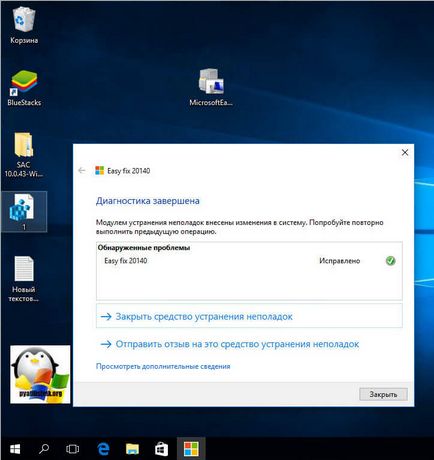Зададете повторно настройките прозорци 10 Редстоун, настройка прозорци и Linux сървъри
Зададете повторно настройките прозорци 10 Редстоун
Зададете повторно настройките прозорци 10 Редстоун

Здравейте скъпи читатели, ние продължаваме с вас, за да проучи на операционната система на Microsoft Corporation, в последния път, когато и аз обсъди как да се реши на грешката се срива искането за ЕВРОВОК устройство. Днес ние продължаваме да се стремим да се научат и решаване на проблеми в челната десятка, и обсъждане на въпроса за това как са прозорци зададете повторно настройките 10 Редстоун, повярвайте ми, има моменти, когато се възобновява познаване на бизнес критичните услуги и спестява куп нервните клетки.
Когато искате да възстановите мрежовите настройки
Преди това се прави, трябва да се разбере и осъзнае какво правите, това е първото правило във всеки бизнес, сега е трудно да си представим нашия живот без компютри и интернет, те значително се опрости. Уреди като хората не са без недостатъци и също могат да работят лошо или дори да престанат да изпълняват своите задачи. С навлизането на компютрите да комуникират помежду си с помощта на Ethernet, което е в интернет, а след това има моменти, когато нейният проблем, един прост пример е случаят, когато няма мрежови протоколи прозорци 10 и едно от решенията е просто връща на defoltovye мрежови настройки.
Как да възстановите мрежовите настройки на Windows 10 на
С актуализацията на Windows 10-та годишнина. сте свикнали да го донесе не само нови грешки, но все още полезна функционалност, която опростява настройките на мрежата Проучване Windows 10 Редстоун, както и че най-важното, това е направено с едно кликване, браво на Microsoft. Сега това не е необходимо, за да обясни на потребителя как да нулирате настройките на мрежата се извършва чрез командния ред (което ще разгледаме, за целостта на снимката), който е мъчение, особено за представителите на техническа поддръжка.
Така че нека да започнем и да нулирате настройките на мрежата и интернет настройки на Windows 10 Редстоун, искам да отбележа, че работата действието, върнете всички настройки на мрежата си с първоначалното състояние, така че да е възможно, ако се опитоми интернет настройки, ще трябва да се възстанови всичко ръчно, чрез определяне на подходящите параметри:
Само искам да отбележа, че нулирането прозорците на мрежовите настройки на 10 не е панацея за всички, и това не е факт, че ще реши проблема с интернет, а потребителят може дори да създаде допълнителни затруднения под формата на миграция е описано по-горе.
Всички думи на практика, тъй като възстановите мрежовите настройки на Windows 10, направете следното натиснете Start и изберете Settings.
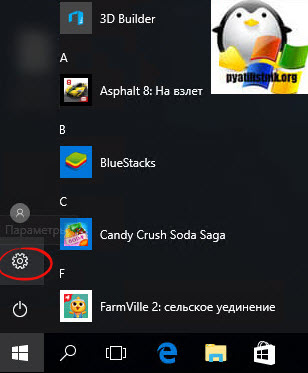
В резултат на това вие ще се проведе на настройките на Windows, то може да се дължи на комбинация клавиши Win + I (това е толкова горещ микс от прозорците на 10 Keys). Изберете Мрежа и интернет.
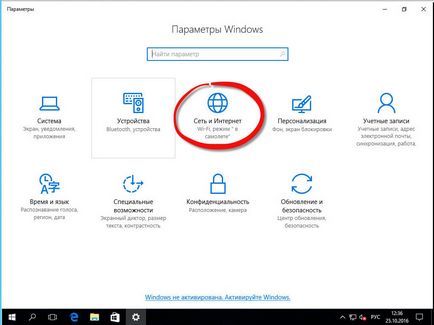
След това отиваме в състояние на> промяна на настройките на мрежата. В долната част има бутон Reset Network.
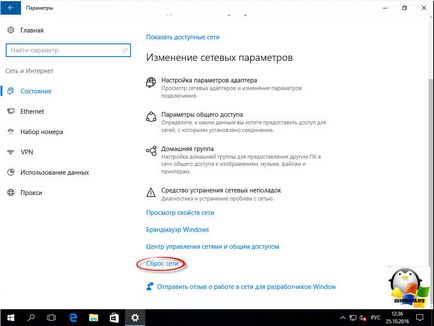
Натиснете, за да изчисти сега, имайте предвид, че компютърът ви трябва perezagruzittsya.
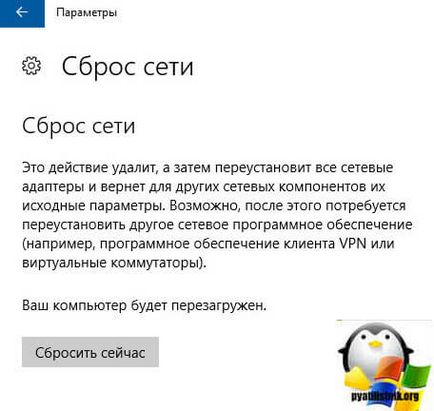
Ние потвърждаваме нашата бутон за действие и началото възстановяване на мрежовите настройки на Windows 10 Редстоун.
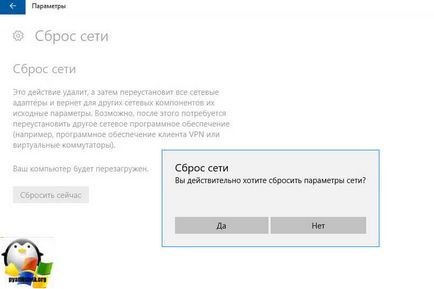
В резултат на това ще се отвори команден ред, където можем да стартирате Netsh полезност приятел, аз ще говоря за това по-късно.
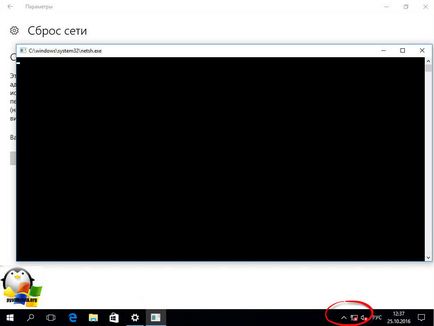
Не забравяйте, че и след това рестартирайте kompyuter.Vo време нулиране на настройките на мрежата, всички мрежови адаптери са отстранени от Windows 10, а след това започва отново инсталирането, всички налични към него устройства, така че, ако преди вашата система не може автоматично да открие например WIFI или AC адаптер след това отново може да се сблъскате с този
Възстановяване на мрежовите настройки чрез командния ред
Натиснете десен бутон върху стартирането и изберете командния ред като администратор.
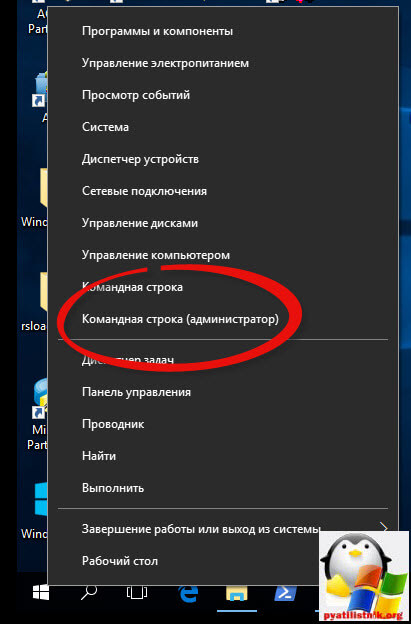
мрежовите настройки на Windows Reset 10 са два отбора:
Netsh вътр IP нулиране

Winsock Втората команда нулира (Windows гнездо):
Netsh нулиране привлекателен

Връщане на всички настройки на мрежата, може да се разглежда като изпълнено.
Не се притеснявайте, че десетки няма официална подкрепа, има всички една и съща работа, когато изведнъж се определи изтегляне не е успешно, това се случва понякога Microsoft ги премахва, позовавайки се на излизане от употреба.
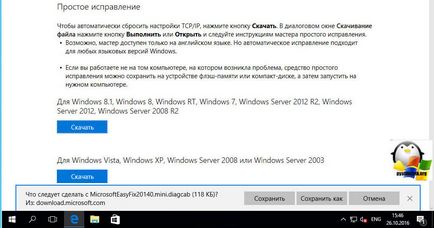
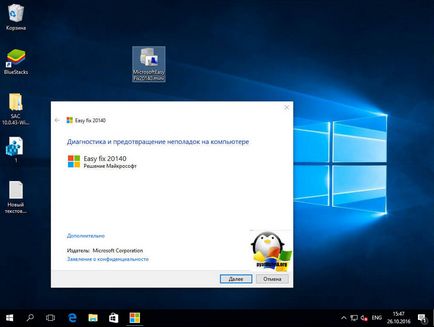
След неговото прилагане трябва да се рестартира компютъра.
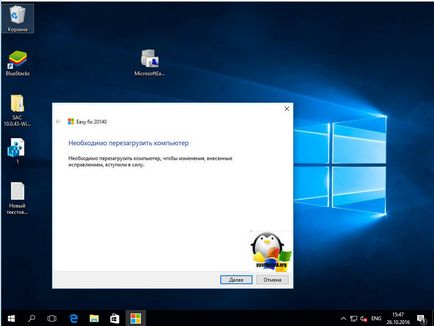
Всички успешно коригиран и диагностика над. Reset Network произведени.